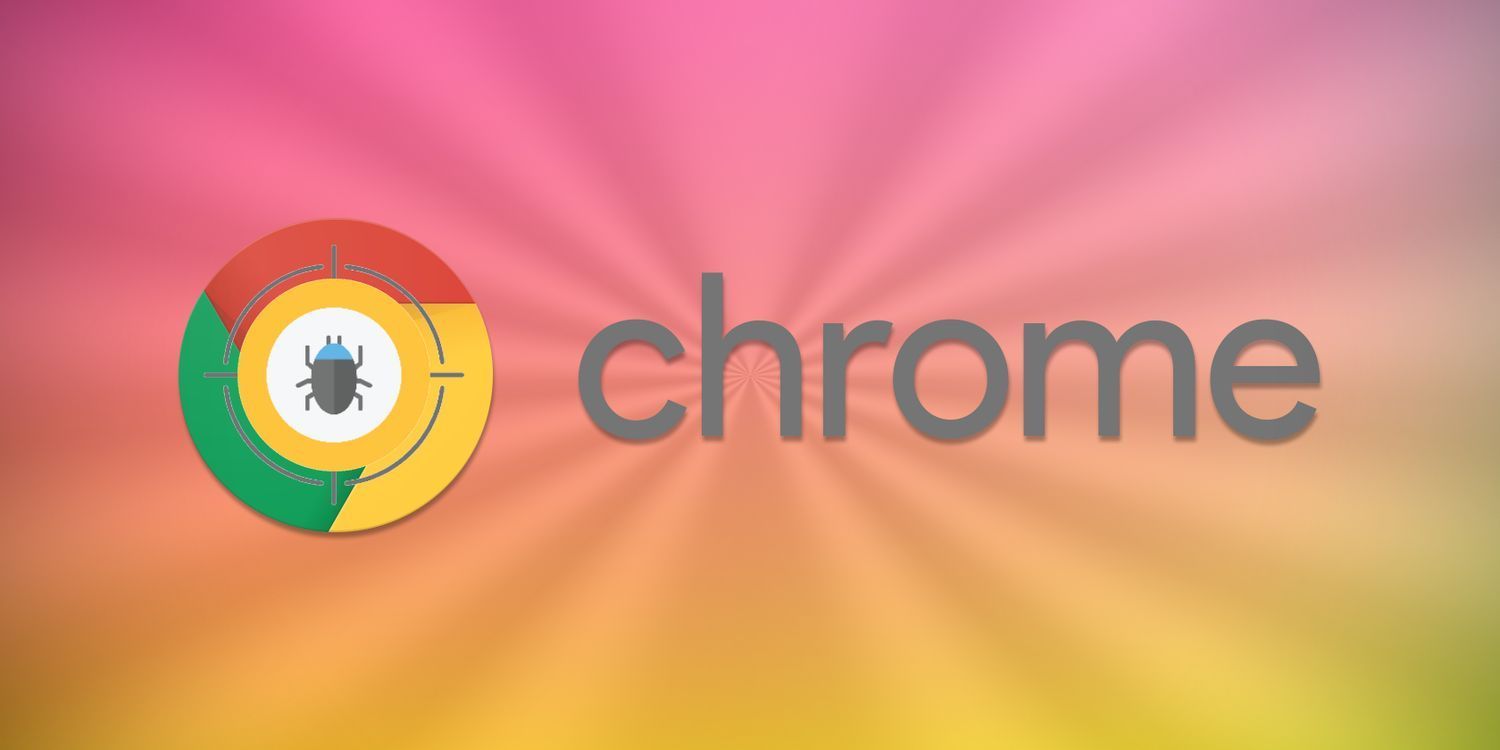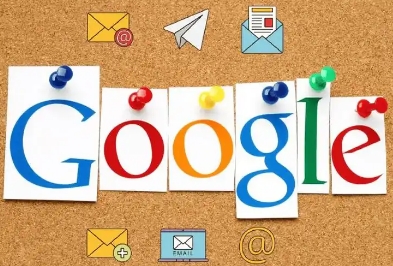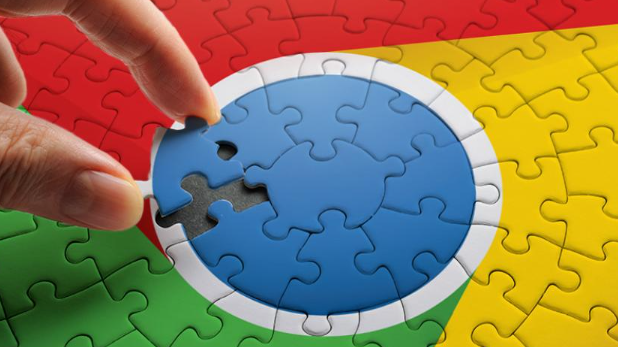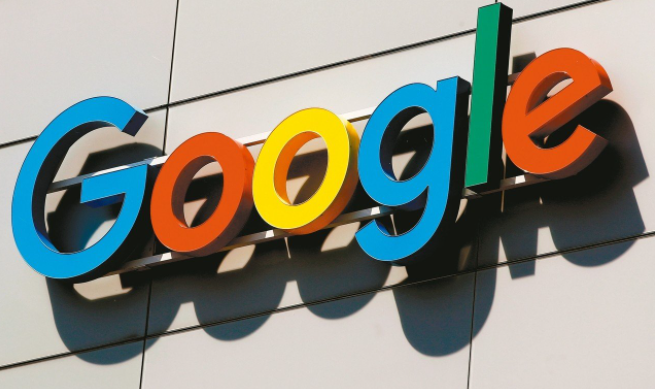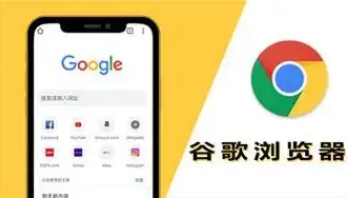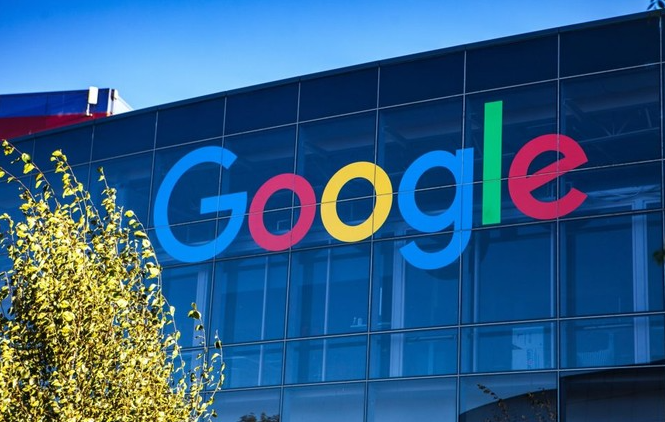教程详情

1. 准备工作:确保远程计算机和控制端计算机都连接到网络,并且可以相互访问。在远程计算机上,确保有一个具有管理员权限的账户,以便执行安装操作。同时,准备好Google Chrome浏览器的安装包,可以从官方网站下载最新版本的安装包,或者使用已经下载好的安装包文件。
2. 通过共享文件夹传输安装包:在控制端计算机上,创建一个共享文件夹,并将Google Chrome浏览器的安装包复制到该文件夹中。在远程计算机上,打开文件资源管理器,输入控制端计算机的共享文件夹路径,例如`\\控制端计算机IP地址\共享文件夹名称`,然后按回车键。此时会提示输入用户名和密码,输入控制端计算机上具有访问共享文件夹权限的账户信息,即可访问共享文件夹。将Google Chrome浏览器的安装包从共享文件夹中复制到远程计算机上的一个目录中,例如C盘根目录下。
3. 使用命令行进行远程安装:在控制端计算机上,点击“开始”菜单,选择“运行”,输入“cmd”并回车,打开命令提示符窗口。在命令提示符窗口中,输入“mstsc”并回车,打开远程桌面连接程序。在远程桌面连接程序中,输入远程计算机的IP地址或主机名,然后点击“连接”按钮。输入远程计算机上具有管理员权限的账户信息,登录到远程计算机。在远程计算机上,打开命令提示符窗口,可以使用快捷键Win+R,输入“cmd”并回车。在命令提示符窗口中,进入安装包所在的目录,例如“cd C:\”。然后执行安装命令,例如“msiexec /i GoogleChromeStandaloneEnterprise64.msi /quiet /lv install.log”。其中,“/i”表示安装,“/quiet”表示静默安装,不显示安装界面,“/lv”表示将安装日志输出到指定的文件中,这里指定为“install.log”。
4. 验证安装结果:安装完成后,可以在远程计算机上打开Google Chrome浏览器,检查是否能够正常使用。如果安装过程中出现错误,可以查看安装日志文件“install.log”,了解错误的详细信息,以便进行排查和解决。
请注意,以上方法按顺序尝试,每尝试一种方法后,可立即检查是否满足需求。一旦成功,即可停止后续步骤。不同情况可能需要不同的解决方法,因此请耐心尝试,以找到最适合您情况的解决方案。